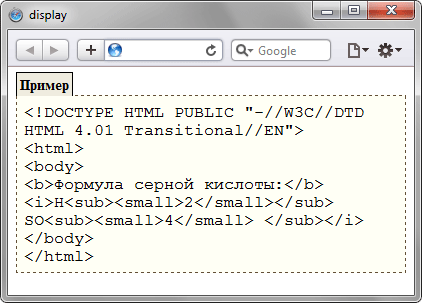
display
|
Internet Explorer |
Chrome |
Opera |
Safari |
Firefox |
Android |
iOS |
|
6.0+ |
2.0+ |
7.0+ |
1.0+ |
1.0+ |
2.1+ |
1.0+ |
Краткая информация
|
Значение по умолчанию |
inline |
|
Наследуется |
Нет |
|
Применяется |
Ко всем элементам |
|
Ссылка на спецификацию |
http://www.w3.org/TR/CSS21/visuren.html#display-prop |
Версии CSS
|
CSS 1 |
CSS 2 |
CSS 2.1 |
CSS 3 |
|
|
|
|
+ |
Описание
Многоцелевое свойство, которое определяет, как элемент должен быть показан в документе.
Синтаксис
display: block | inline | inline-block | inline-table | list-item | none | run-in | table | table-caption | table-cell | table-column-group | table-column | table-footer-group | table-header-group | table-row | table-row-group
Значения
Список возможных значений этого свойства, понимаемый разными браузерами очень короткий — block, inline, list-item и none. Все остальные допустимые значения поддерживаются браузерами выборочно. В табл. 1 приведены некоторые популярные браузеры и их поддержка различных значений.
|
Табл. 1. Поддержка браузерами значений display |
||||||||||||
|
Значение |
Описание |
IE6 |
IE7 |
IE8 |
Cr2 |
Cr8 |
Op9.2 |
Op10 |
Sa3.1 |
Sa5 |
Fx3 |
Fx4 |
|
block |
Элемент показывается как блочный. Применение этого значения для встроенных элементов, например тега<span>, заставляет его вести подобно блокам — происходит перенос строк в начале и в конце содержимого. |
|
|
|
|
|
|
|
|
|
|
|
|
inline |
Элемент отображается как встроенный. Использование блочных тегов, таких как <div> и <p>, автоматически создает перенос и показывает содержимое этих тегов с новой строки. Значение inline отменяет эту особенность, поэтому содержимое блочных элементов начинается с того места, где окончился предыдущий элемент. |
|
|
|
|
|
|
|
|
|
|
|
|
inline-block |
Это значение генерирует блочный элемент, который обтекается другими элементами веб-страницы подобно встроенному элементу. Фактически такой элемент по своему действию похож на встраиваемые элементы (вроде тега <img>). При этом его внутренняя часть форматируется как блочный элемент, а сам элемент — как встроенный. |
|
|
|
|
|
|
|
|
|
|
|
|
inline-table |
Определяет, что элемент является таблицей как при использовании тега <table>, но при этом таблица является встроенным элементом и происходит ее обтекание другими элементами, например, текстом. |
|
|
|
|
|
|
|
|
|
|
|
|
list-item |
Элемент выводится как блочный и добавляется маркер списка. |
|
|
|
|
|
|
|
|
|
|
|
|
none |
Временно удаляет элемент из документа. Занимаемое им место не резервируется и веб-страница формируется так, словно элемента и не было. Изменить значение и сделать вновь видимым элемент можно с помощью скриптов, обращаясь к свойствам через объектную модель. В этом случае происходит переформатирование данных на странице с учетом вновь добавленного элемента. |
|
|
|
|
|
|
|
|
|
|
|
|
run-in |
Устанавливает элемент как блочный или встроенный в зависимости от контекста. |
|
|
|
|
|
|
|
|
|
|
|
|
table |
Определяет, что элемент является блочной таблицей подобно использованию тега <table>. |
|
|
|
|
|
|
|
|
|
|
|
|
table-caption |
Задает заголовок таблицы подобно применению тега <caption>. |
|
|
|
|
|
|
|
|
|
|
|
|
table-cell |
Указывает, что элемент представляет собой ячейку таблицы (тег <td> или <th>). |
|
|
|
|
|
|
|
|
|
|
|
|
table-column |
Назначает элемент колонкой таблицы, словно был добавлен тег <col>. |
|
|
|
|
|
|
|
|
|
|
|
|
table-column-group |
Определяет, что элемент является группой одной или более колонок таблицы, как при использовании тега<colgroup>. |
|
|
|
|
|
|
|
|
|
|
|
|
table-footer-group |
Используется для хранения одной или нескольких строк ячеек, которые отображаются в самом низу таблицы. По своему действию сходно с работой тега <tfoot>. |
|
|
|
|
|
|
|
|
|
|
|
|
table-header-group |
Элемент предназначен для хранения одной или нескольких строк ячеек, которые представлены вверху таблицы. По своему действию сходно с работой тега <thead>. |
|
|
|
|
|
|
|
|
|
|
|
|
table-row |
Элемент отображается как строка таблицы (тег <tr>). |
|
|
|
|
|
|
|
|
|
|
|
|
table-row-group |
Создает структурный блок, состоящий из нескольких строк таблицы аналогично действию тега <tbody>. |
|
|
|
|
|
|
|
|
|
|
|
Пример
<!DOCTYPE html>
<html>
<head>
<meta charset="utf-8">
<title> display </title>
<style>
.example {
border: dashed 1px #634f36;/* Параметры рамки */
background: #fffff5;/* Цвет фона */
font-family: "Courier New", Courier, monospace;/* Шрифт текста */
padding: 7px;/* Внутренние отступы текста */
margin: 0 0 1em;/* Отступы вокруг */
}
.exampleTitle {
border: solid 1px black;/* Параметры рамки */
border-bottom: none;/* Убираем линию снизу */
padding:: 3px;/* Внутренние отступы текста */
display: inline;/* Устанавливаем как строчный элемент */
background: #efecdf;/* Цвет фона */
font-weight: bold;/* Жирное начертание */
font-size: 90%;/* Размер текста */
margin: 0;/* Убираем отступы вокруг */
white-space: nowrap;/* Отменяем переносы текста */
}
</style>
</head>
<body>
<p class="exampleTitle">Пример</p>
<p class="example">
<!DOCTYPE HTML PUBLIC "-//W3C//DTD HTML 4.01 Transitional//EN"><br>
<html><br>
<body><br>
<b>Формула серной кислоты:</b>
<i>H<sub><small>2</small></sub>
SO<sub><small>4</small>
</sub></i><br>
</body><br>
</html></p>
</body>
</html>
Результат данного примера показан на рис. 1
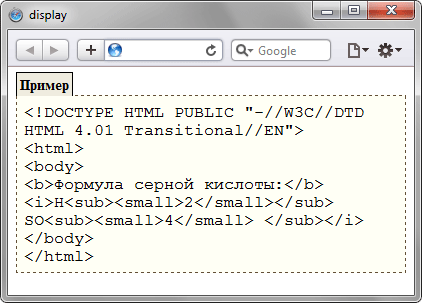
Рис. 1. Применение свойства display
Объектная модель
[window.]document.getElementById("elementID").style.display
Браузеры
Internet Explorer до версии 7 включительно:
поддержка значений table-footer-group и table-header-group происходит только для тегов <thead> и <tfoot>;
для элементов <li> понимает значение block как list-item;
значение inline-block применяется только для встроенных элементов, с блочными элементами работает некорректно.
Opera 9.2, а также Firefox 2.0:
значение table-column применяется только для тега <col>;
значение table-column-group поддерживается только для тега <colgroup>.
Chrome 2.0, а также Safari версии 3 и старше, iOS:
значение run-in поддерживают только для элементов, которые располагаются перед встроенными элементами или такими, у которых значение display установлено как inline.
Safari 3.1
Значение table-cell не работает, если нет элементов со значениями свойства display: table и table-row.
Категория: Видимость и формат